
ควบคุมตัวชี้โดยใช้การอยู่นิ่งบน Mac
ถ้าคุณเปิดใช้งานแป้นพิมพ์การช่วยการเข้าถึง คุณจะสามารถใช้การอยู่นิ่งได้ ซึ่งจะดำเนินการการทำงานเมาส์โดยใช้เทคโนโลยีการติดตามสายตาหรือศีรษะ คุณสามารถเข้าถึงการทำงานการอยู่นิ่งได้อย่างง่ายดาย เช่น คลิกซ้าย ในแป้นพิมพ์การช่วยการเข้าถึงและแผงแบบกำหนดเองหรือในแถบเมนู
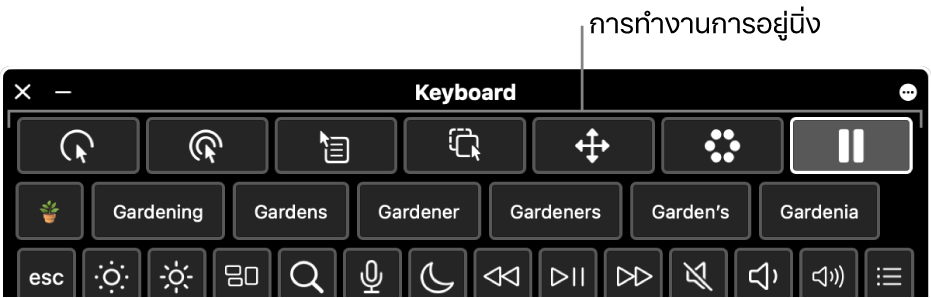
หลังจากที่คุณเลือกการทำงานการอยู่นิ่ง คุณจะพักหรืออยู่นิ่งตามระยะเวลาที่กำหนด (เรียกว่า เวลาอยู่นิ่ง) บนรายการที่คุณต้องการที่จะคลิก ลาก หรือเลื่อน ก่อนการทำงานจะดำเนินการ
เปิดใช้การอยู่นิ่ง
บน Mac ของคุณ ให้เลือกเมนู Apple
 > การตั้งค่าระบบ แล้วคลิก การช่วยการเข้าถึง
> การตั้งค่าระบบ แล้วคลิก การช่วยการเข้าถึง  ในแถบด้านข้าง จากนั้นคลิก แป้นพิมพ์ ทางด้านขวา (คุณอาจต้องเลื่อนลง)
ในแถบด้านข้าง จากนั้นคลิก แป้นพิมพ์ ทางด้านขวา (คุณอาจต้องเลื่อนลง)เปิดใช้แป้นพิมพ์การช่วยการเข้าถึง
สำหรับข้อมูลเกี่ยวกับตัวเลือกของแป้นพิมพ์การช่วยการเข้าถึง ให้คลิก
 ที่มุมขวาล่างของหน้าต่าง
ที่มุมขวาล่างของหน้าต่างคลิก
 แล้วไปที่ การอยู่นิ่ง จากนั้นเปิดใช้รายการใดๆ ต่อไปนี้:
แล้วไปที่ การอยู่นิ่ง จากนั้นเปิดใช้รายการใดๆ ต่อไปนี้:อนุญาตแถบเครื่องมือการทำงานการอยู่นิ่งในแผง: แถบเครื่องมือการอยู่นิ่งจะแสดงที่ด้านบนของแป้นพิมพ์การช่วยการเข้าถึงและแผงแบบกำหนดเอง
แสดงการทำงานการอยู่นิ่งในแถบเมนู: เมนูสถานะการอยู่นิ่งจะแสดงในแถบเมนู
อยู่นิ่งในแผงเสมอ: ใช้การอยู่นิ่งเพื่อการเลือกรายการในแป้นพิมพ์การช่วยการเข้าถึงและแผงแบบกำหนดเองอยู่เสมอ แม้ว่าการอยู่นิ่งจะหยุดพัก
คุณยังสามารถเปิดใช้ตัวเลือกเหล่านี้จากแป้นพิมพ์การช่วยการเข้าถึงได้อีกด้วย คลิกปุ่มแผงตัวเลือก ![]() ที่มุมขวาบนของแป้นพิมพ์ เลือกการอยู่นิ่ง จากนั้นเลือกตัวเลือก
ที่มุมขวาบนของแป้นพิมพ์ เลือกการอยู่นิ่ง จากนั้นเลือกตัวเลือก
ใช้การทำงานการอยู่นิ่ง
ถ้าคุณกำลังใช้การอยู่นิ่งกับแป้นพิมพ์การช่วยการเข้าถึงบน Mac ของคุณ คุณจะสามารถเข้าถึงการทำงานการอยู่นิ่งได้จากแป้นพิมพ์การช่วยการเข้าถึงและแผงแบบกำหนดเองหรือจากเมนูสถานะการอยู่นิ่งในแถบเมนู ทั้งนี้ขึ้นอยู่กับวิธีที่คุณตั้งค่าตัวเลือกการอยู่นิ่ง
บน Mac ของคุณ ให้เลือกหนึ่งในการทำงานการอยู่นิ่งต่อไปนี้:
คลิกซ้าย
 : ดำเนินการคลิกซ้ายเมื่อคุณอยู่นิ่งบนรายการ
: ดำเนินการคลิกซ้ายเมื่อคุณอยู่นิ่งบนรายการคลิกสองครั้ง
 : ดำเนินการคลิกสองครั้งเมื่อคุณอยู่นิ่งบนรายการ
: ดำเนินการคลิกสองครั้งเมื่อคุณอยู่นิ่งบนรายการคลิกขวา
 : ดำเนินการคลิกขวาเมื่อคุณอยู่นิ่งบนรายการ
: ดำเนินการคลิกขวาเมื่อคุณอยู่นิ่งบนรายการลากแล้วปล่อย
 : ลากแล้ววางรายการที่คุณใช้การอยู่นิ่งด้วย
: ลากแล้ววางรายการที่คุณใช้การอยู่นิ่งด้วยเมื่อการนับถอยหลังสิ้นสุดลง ตัวชี้จะระบุว่ารายการสามารถทำการลากได้ ในขณะที่คุณอยู่นิ่งอยู่ตรงที่ที่คุณต้องการจะปล่อยรายการ รายการจะย้ายมาตรงนั้น การนับถอยหลังจะเริ่มขึ้น และเมื่อการนับถอยหลังสิ้นสุดลง รายการก็จะถูกปล่อย
เมนูการเลื่อน
 : เลื่อนรายการที่คุณใช้การอยู่นิ่งด้วย
: เลื่อนรายการที่คุณใช้การอยู่นิ่งด้วยตรวจสอบให้แน่ใจว่าคุณได้อยู่นิ่งบนเนื้อหาที่สามารถเลื่อนได้ ตัวอย่างเช่น หน้าเว็บหรือเอกสาร เมื่อการนับถอยหลังสิ้นสุดลง ตัวบ่งชี้การเลื่อนจะแสดงขึ้นด้านบน ด้านล่าง หรือด้านข้างของเนื้อหา (ขึ้นอยู่กับว่าเนื้อหาสามารถเลื่อนได้หรือไม่) อยู่นิ่งบนตัวบ่งชี้การเลื่อนเพื่อเลื่อนในทิศทางนั้น
หมายเหตุ: สีของตัวบ่งชี้การเลื่อนในเมนูเลื่อนจะถูกกำหนดโดยสีไฮไลท์ที่ตั้งค่าไว้ในการตั้งค่ารูปแบบ ในการเปลี่ยนสีไฮไลท์ บน Mac ของคุณ ให้เลือกเมนู Apple
 > การตั้งค่าระบบ จากนั้นคลิก รูปแบบ
> การตั้งค่าระบบ จากนั้นคลิก รูปแบบ  ในแถบด้านข้าง (คุณอาจต้องเลื่อนลง)
ในแถบด้านข้าง (คุณอาจต้องเลื่อนลง)เมนูตัวเลือก
 : แสดงเมนูตัวเลือกเมื่อคุณอยู่นิ่งบนรายการ
: แสดงเมนูตัวเลือกเมื่อคุณอยู่นิ่งบนรายการเมื่อคุณเลือกการทำงานจากเมนู ตัวเลือก การทำงานดังกล่าวสามารถใช้ได้ครั้งเดียวเท่านั้น การทำงานจะไม่ทำซ้ำ ดู ใช้เมนูตัวเลือก ด้านล่าง
หยุดพัก
 : หยุดพักและไม่ดำเนินการใดๆ ในขณะที่คุณเลื่อนไปรอบหน้าจอหรืออยู่นิ่งบนรายการ การทำงานนี้เป็นประโยชน์เมื่อคุณต้องการที่จะพักจากการทำงานใดๆ ตัวอย่างเช่น การอ่านหน้าเว็บหรือดูภาพยนตร์
: หยุดพักและไม่ดำเนินการใดๆ ในขณะที่คุณเลื่อนไปรอบหน้าจอหรืออยู่นิ่งบนรายการ การทำงานนี้เป็นประโยชน์เมื่อคุณต้องการที่จะพักจากการทำงานใดๆ ตัวอย่างเช่น การอ่านหน้าเว็บหรือดูภาพยนตร์เมื่อคุณพร้อมที่จะทำต่อและดำเนินการการทำงานการอยู่นิ่งอีกครั้ง ให้อยู่นิ่งบนการทำงานอยู่นิ่งใดๆ ในแป้นพิมพ์การช่วยการเข้าถึง ถ้าแป้นพิมพ์การช่วยการเข้าถึงถูกซ่อนอยู่ ให้อยู่นิ่งบนมุมอยู่นิ่งที่ถูกกำหนดให้แสดงแป้นพิมพ์ (ตามที่ตั้งค่าในการตั้งค่าแป้นพิมพ์สำหรับการช่วยการเข้าถึง)
อยู่นิ่งบนจุดที่คุณต้องการดำเนินการการทำงาน ตัวอย่างเช่น บนกล่องกาเครื่องหมายหรือภาพ
ตัวชี้การอยู่นิ่ง
 จะแสดงขึ้นเหนือรายการและเวลาอยู่นิ่งจะเริ่มนับถอยหลัง (วงกลมตัวชี้จะเริ่มว่างเปล่า) เมื่อการนับถอยหลังสิ้นสุดลง การทำงานจะทำการดำเนินการ
จะแสดงขึ้นเหนือรายการและเวลาอยู่นิ่งจะเริ่มนับถอยหลัง (วงกลมตัวชี้จะเริ่มว่างเปล่า) เมื่อการนับถอยหลังสิ้นสุดลง การทำงานจะทำการดำเนินการเคล็ดลับ: คุณสามารถเปลี่ยนสีของตัวชี้การอยู่นิ่งเพื่อให้มองเห็นได้ง่ายขึ้นในระหว่างการนับถอยหลังเวลาอยู่นิ่ง ถ้าคุณไม่ต้องการดูการนับถอยหลังเวลาอยู่นิ่ง ให้เปิดใช้ “ซ่อนตัวระบุเวลาอยู่นิ่ง” ในการตั้งค่าการอยู่นิ่ง
ใช้เมนูสถานะการอยู่นิ่ง
ถ้าคุณกำลังใช้การอยู่นิ่งกับแป้นพิมพ์การช่วยการเข้าถึงบน Mac ของคุณ และคุณเลือกให้แสดงการทำงานการอยู่นิ่งในแถบเมนู คุณจะสามารถเข้าถึงการทำงานได้อย่างง่ายดายโดยใช้เมนูสถานะการอยู่นิ่ง ไอคอนที่แสดงอยู่ในแถบเมนูจะเปลี่ยนเมื่อคุณใช้การทำงานการอยู่นิ่งที่แตกต่างออกไป
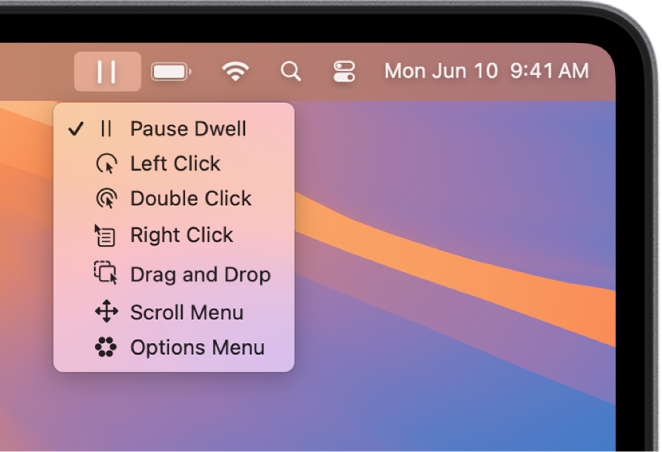
เมนูสถานะการอยู่นิ่งบน Mac ของคุณจะมีประโยชน์ในการเปลี่ยนการทำงานการอยู่นิ่งเมื่อแป้นพิมพ์การช่วยการเข้าถึงหรือแผงแบบกำหนดเองถูกซ่อนอยู่ การคลิกซ้ายเพื่อเลือกการทำงานจะดำเนินการในเมนูสถานะเสมอโดยไม่คำนึงถึงการทำงานการอยู่นิ่งในปัจจุบัน
เปิดเมนู: บน Mac ของคุณ ให้อยู่นิ่งบนเมนูสถานะในแถบเมนู ตัวชี้การอยู่นิ่ง
 จะแสดงขึ้นเหนือเมนูสถานะและเวลาอยู่นิ่งจะเริ่มนับถอยหลัง (วงกลมตัวชี้จะเริ่มว่างเปล่า) เมื่อการนับถอยหลังสิ้นสุดลงเมนูจะเปิดขึ้น
จะแสดงขึ้นเหนือเมนูสถานะและเวลาอยู่นิ่งจะเริ่มนับถอยหลัง (วงกลมตัวชี้จะเริ่มว่างเปล่า) เมื่อการนับถอยหลังสิ้นสุดลงเมนูจะเปิดขึ้นหมายเหตุ: ถ้าคุณไม่ต้องการดูการนับถอยหลังเวลาอยู่นิ่งบนหน้าจอ ให้เปิดใช้ “ซ่อนตัวระบุเวลาอยู่นิ่ง” ในการตั้งค่าการอยู่นิ่ง
เลือกการทำงานจากเมนู: บน Mac ของคุณ ให้อยู่นิ่งบนการทำงาน เมื่อการนับถอยหลังสิ้นสุดลง การทำงานจะถูกเลือก
ใช้เมนูตัวเลือก
ถ้าคุณกำลังใช้การอยู่นิ่งกับแป้นพิมพ์การช่วยการเข้าถึงบน Mac ของคุณ คุณจะสามารถใช้เมนูตัวเลือกเพื่อสลับไปมาระหว่างการทำงานการอยู่นิ่งหลายๆ รายการได้อย่างรวดเร็ว เมื่อคุณเลือกการทำงานจากเมนู ตัวเลือก การทำงานดังกล่าวสามารถใช้ได้ครั้งเดียวเท่านั้น การทำงานจะไม่ทำซ้ำ
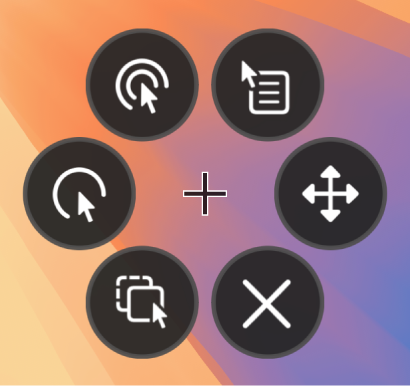
เคล็ดลับ: เครื่องหมายกรอบเล็งที่อยู่ตรงกลางเมนูตัวเลือกจะระบุตำแหน่งเป้าหมายที่จะดำเนินการการทำงาน
เลือกการทำงาน: ในเมนูตัวเลือกบน Mac ของคุณ ให้อยู่นิ่งบนการทำงานที่คุณต้องการเลือก ตัวอย่างเช่น การทำงานคลิกสองครั้ง ตัวชี้การอยู่นิ่ง
 จะแสดงขึ้นเหนือปุ่มและเวลาอยู่นิ่งจะเริ่มนับถอยหลัง (วงกลมตัวชี้จะเริ่มว่างเปล่า) เมื่อการนับถอยหลังสิ้นสุดลง ปุ่มจะถูกเลือกและการทำงานจะดำเนินการที่ตำแหน่งเป้าหมาย
จะแสดงขึ้นเหนือปุ่มและเวลาอยู่นิ่งจะเริ่มนับถอยหลัง (วงกลมตัวชี้จะเริ่มว่างเปล่า) เมื่อการนับถอยหลังสิ้นสุดลง ปุ่มจะถูกเลือกและการทำงานจะดำเนินการที่ตำแหน่งเป้าหมายหมายเหตุ: ถ้าคุณไม่ต้องการดูการนับถอยหลังเวลาอยู่นิ่งบนหน้าจอ ให้เลือก “ซ่อนตัวระบุเวลาอยู่นิ่ง” ในตัวเลือกการอยู่นิ่ง
ปิดเมนู: ในเมนูตัวเลือกบน Mac ของคุณ ให้อยู่นิ่งบน
 ที่ด้านล่างสุดของเมนู เมื่อการนับถอยหลังสิ้นสุดลง เมนู ตัวเลือก จะปิดลง
ที่ด้านล่างสุดของเมนู เมื่อการนับถอยหลังสิ้นสุดลง เมนู ตัวเลือก จะปิดลง
ถ้าคุณอยู่ในแผงแบบกำหนดเองและต้องการกลับไปที่แป้นพิมพ์การช่วยการเข้าถึงหรือแผงเริ่มต้น ให้คลิก ![]() ที่มุมขวาบนของแผง
ที่มุมขวาบนของแผง
คุณสามารถใช้หน้าต่างแก้ไขแผงในการสร้างแผงแบบกำหนดเองเพื่อช่วยให้งานและการทำงานทั่วไปสำหรับแอปต่างๆ เป็นเรื่องง่ายขึ้น
เคล็ดลับ: คุณสามารถตั้งค่าตัวเลือกเพื่อให้แป้นพิมพ์การช่วยการเข้าถึงหรือแผงเริ่มต้นแสดงเมื่อคุณ dwell บนมุมของหน้าจอ ให้ดูที่เปลี่ยนการตั้งค่าแป้นพิมพ์สำหรับการช่วยการเข้าถึง